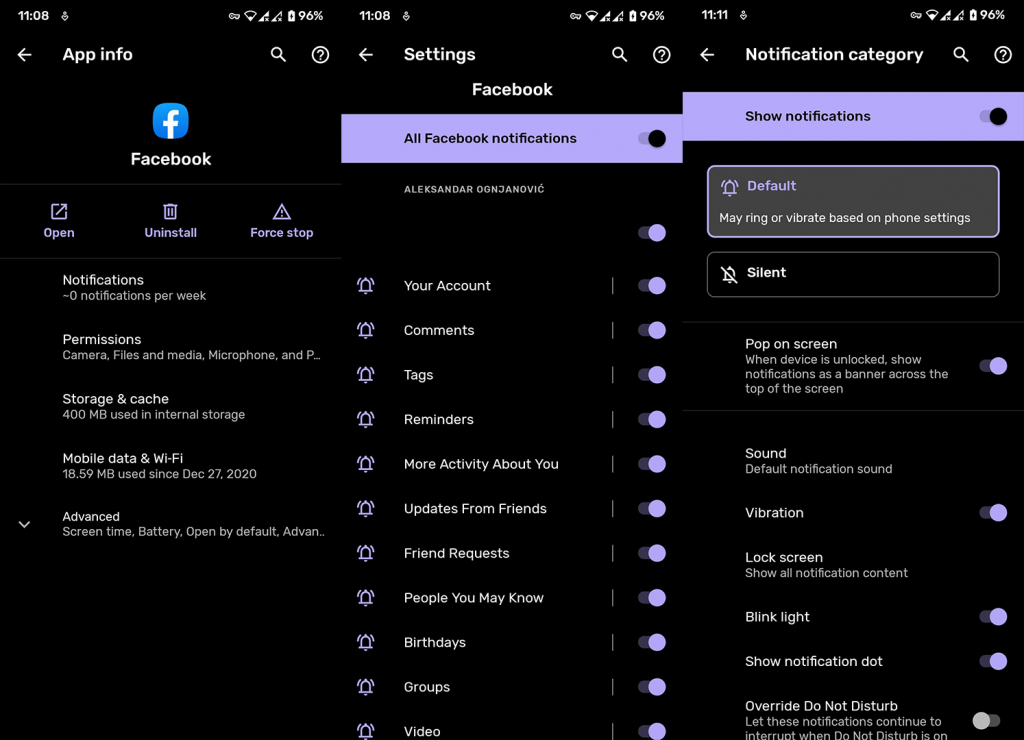Als het gaat om manieren om je meldingsgeluiden aan te passen, heeft Android meer dan een paar opties te bieden. Je kunt natuurlijk één geluid instellen dat prominent aanwezig is voor alle apps (sommige zijn uitzonderingen zoals Viber of FB Messenger omdat ze hun eigen meldingsgeluiden hebben). Of, nog beter, u kunt verschillende meldingsgeluiden instellen voor verschillende apps. Dit kan worden gedaan in de meldingsinstellingen van elke app en we hebben ervoor gezorgd dat de procedure hieronder wordt uitgelegd. Bekijk de instructies en probeer het eens.
Kan ik verschillende meldingsgeluiden hebben voor verschillende apps?
Natuurlijk kan je dat. U hoeft alleen te weten waar u moet kijken, omdat deze opties vaak een beetje verborgen zijn in de systeem- of in-app-instellingen. Het mixen van meldingsgeluiden om te weten welke app u precies op de hoogte stelt voordat u gaat kijken, kan zeker van pas komen. Daarnaast zijn er apps van derden die geluidsfragmenten van populaire media aanbieden die u kunt gebruiken en nog persoonlijker kunt maken.
Maar we lopen voorop. U kunt als volgt verschillende meldingsgeluiden instellen voor verschillende apps op Android:
- Instellingen openen .
- Tik op Apps en meldingen en vouw vervolgens alle apps uit. Dit pad varieert op verschillende Android-skins, maar is in wezen hetzelfde.
- Open de app waarvan je een ander meldingsgeluid wilt hebben en tik op Meldingen .
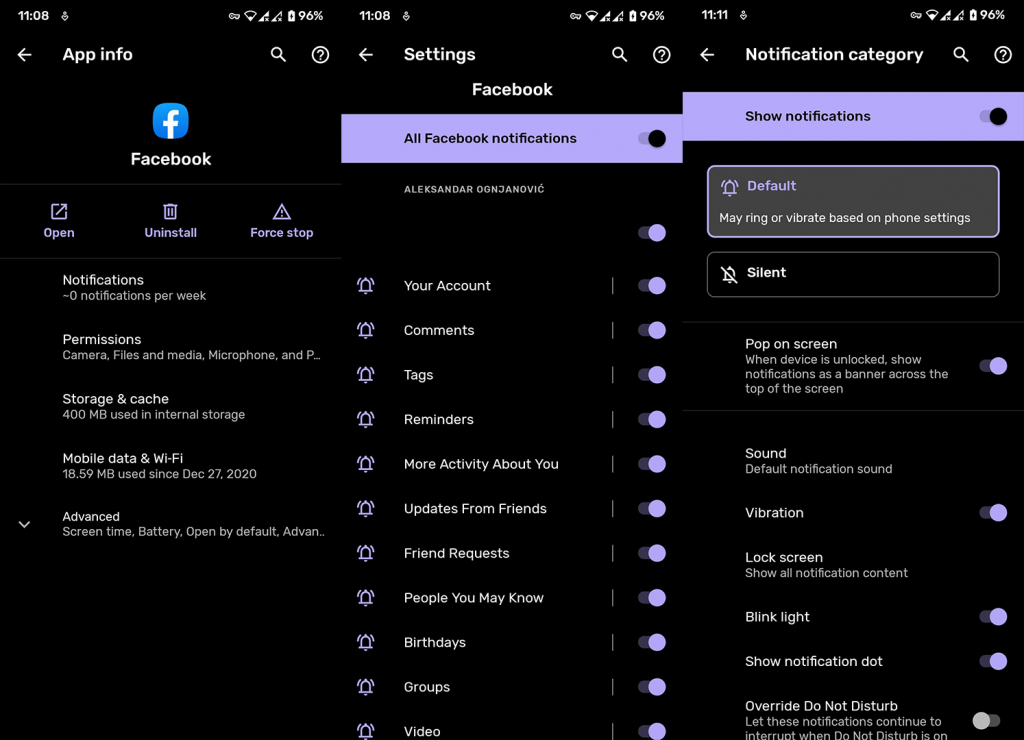
- Selecteer Geluiden en kies het gewenste geluid voor meldingen.
Dat is het. U kunt hier ook kiezen om trillingen in of uit te schakelen. Zodra dat is opgelost, kun je apps zoals Zedge downloaden om een melding te krijgen die je leuk vindt. We zijn niet aangesloten, we doen alleen een aanbeveling om het beste uit de enorme aanpassingsmogelijkheden van Android te halen.
Bedankt voor het lezen en voel je vrij om je mening te delen in de comments hieronder. Als u vragen heeft, zullen we deze zeker beantwoorden.